
설치 단계 중 issue
[1] 설치 media 내용 확인
설치하려는 서버에 USB, CD등의 추가적으로 더 꽂혀있는 미디어가 있는지 파악하면 된다.
한번 더 내용물을 파악 후 새로고침(R)버튼을 누른다.
아니면 설치 media 다시 받아서 iso 파일로 다른 유휴 장비나 테스트 장비에도 설치 시도 해봐도 된다.
[2] boot order 재지정
CMOS setup 으로 BIOS 화면에 진입하여 boot order 변경하는 방법이 있다.
windows boot manager 로 따로 디스크가 잡혀 있어야 한다.
보통 OS로 부팅되기 전 BIOS Setup 시 2가지 모드가 있다.
BIOS mode = Legacy
uefi mode = uEFI
BIOS/UEFI 모드 중 최근엔 uEFI 모드로 설치했다.
이런 아키텍처를 확인하려면
리눅스 명령어로는 uname -a 또는 -r 옵션으로 명령어로 확인하거나,
윈도우서버에선 msinfo32 또는 시스템 관리에서 보면 아키텍처가 확인가능하다.

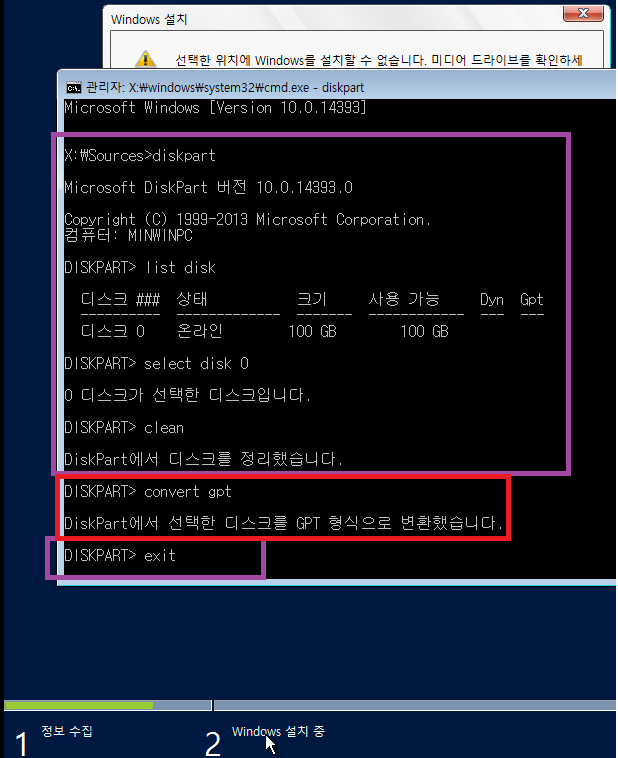
shift + F10 버튼을 눌러 터미널(명령 프롬프트) 창을 띄울 수 있다.
해당 디스크를 clean 해서 포맷하려는 이유이다.
MBR 기준의 파티션인 경우 최대 2TB라서 보통 MBR로만 설치했다.
해당 디스크도 테스트 서버라 100GB만 할당 했고, 2TB이하이기 때문에 MBR 로만 설치해야 한다. 그러나,
GPT경우도 대비해서 해당 그림에 (#convert gpt)도 넣었다.
2TB이하는 보통 MBR로 설치하기 때문에 convert gpt (gpt 로 변경할 필요 없음)를 하지 않는다.
MBR vs GPT 설명과 차이점은 해당 URL을 참고하면 된다.
https://blog.naver.com/PostView.nhn?blogId=leekh8412&logNo=100132406507
MBR & GPT 방식의 차이
MBR(Master Boot Record)와 GPT(GUID Partition Table)의 구조적 차이 - 윈도우에서 사용할...
blog.naver.com
3.부팅 디스크를 clean 하는 방법
| 해당 디스크를 clean 하는 순서 |
|
| MBR (=Master Boot Record) 기준 | GPT (Guid Partition Table) 기준 |
| shift + F10 으로 터미널 창 띄움 >diskpart |
|
| DISKPART>list disk | |
DISKPART>select 해당 disk 숫자(리스트에 나오는 디스크와 숫자) |
|
| DISKPART>clean | |
| N/A | DISKPART>convert gpt |
| DISKPART>exit | |
'OS windows server > Trouble shooting' 카테고리의 다른 글
| MSCS 2대 & DAS 구성 (0) | 2021.11.28 |
|---|